여분의 iCloud 저장 공간을 위한 6가지 용도
게시 됨: 2022-01-29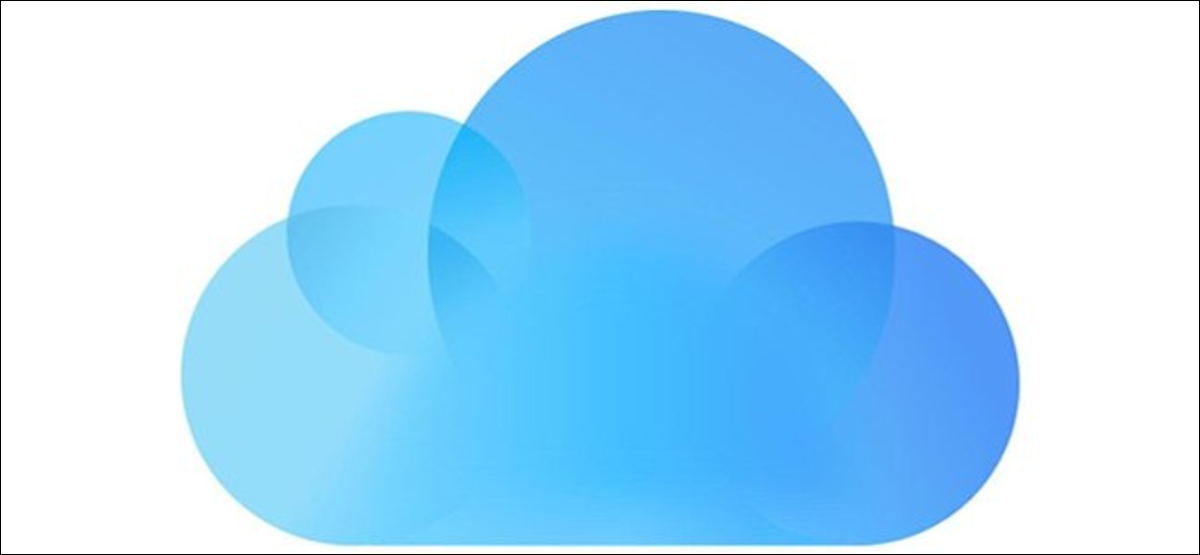
Apple은 5GB의 무료 iCloud 저장 공간을 제공하지만 그리 멀지 않습니다. iPhone을 백업하거나 iCloud에 미디어를 저장하려면 50GB, 200GB 또는 2TB 계층으로 업그레이드해야 합니다.
그러나 그것은 많은 공간입니다! 그 많은 추가 스토리지를 다른 용도로 사용할 수 있습니까?
모든 장치 백업
iCloud 저장 공간이 충분하면 iPhone, iPad 또는 iPad Pro, Apple Watch 및 iPod Touch를 포함하여 지원되는 모든 장비를 백업할 수 있습니다. 지금은 iCloud에 전체 Mac을 백업할 수 없지만 도큐멘트 및 데스크탑 폴더를 거기에 저장할 수 있습니다.
저장용량 요금제를 업그레이드했으면 iPhone 또는 iPad를 들고 설정 > [사용자 이름] > iCloud > iCloud 백업으로 이동하여 서비스를 활성화합니다. 지원되는 모든 가젯에 대해 이 작업을 수행합니다. 그러면 iCloud는 기기를 연결할 때마다 백업을 수행하고 기기는 잠금 화면에서 Wi-Fi에 연결됩니다.
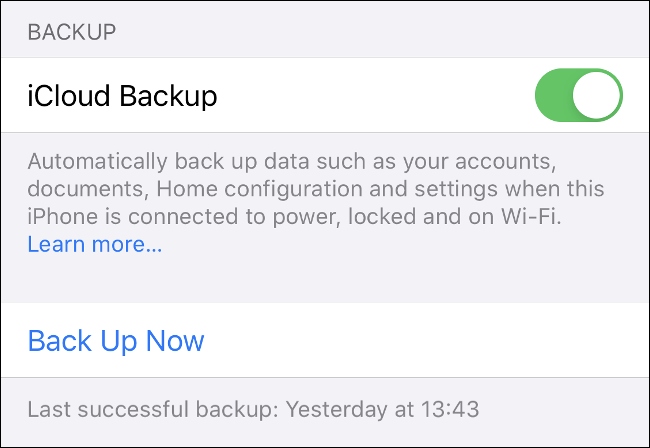
iCloud는 앱 데이터, 설정, 홈 화면, Apple Watch, 메시지 기록, 벨소리, 구매 기록 및 개인 미디어를 포함한 모든 중요한 정보를 백업합니다. iCloud 사진 보관함이 켜져 있는 경우 사진과 비디오가 이미 백업되어 있습니다.
백업에서 복원하려면 설정 > 일반 > 재설정에서 기기를 재설정하고 지워야 합니다. 기기가 다시 시작되면 "iCloud 백업에서 복원"을 탭하고 복원이 완료될 때까지 기다립니다. 소요 시간은 인터넷 연결 속도에 따라 다릅니다.
iTunes를 사용하여 iPhone 및 iPad를 로컬로 백업할 수도 있습니다. 로컬 백업은 iPhone을 새 모델로 교체할 때와 같이 한 장비의 콘텐츠를 다른 장비로 빠르게 전송하는 데 이상적입니다. 클라우드 백업은 장치를 분실하거나 파손한 경우에 대비하여 비상 예방책 역할을 합니다.
iCloud 사진 보관함을 사용하여 사진 및 비디오 저장
iCloud 사진 보관함은 모든 사진과 비디오를 클라우드에 업로드하므로 모든 기기에서 액세스할 수 있습니다. 그런 다음 이미지의 "최적화된" 저해상도 버전을 로컬에 저장하고 고해상도 원본은 클라우드에 남겨 iPhone의 공간을 확보할 수 있습니다.
사진을 보고 싶을 때 iCloud는 자동으로 더 나은 품질의 버전을 다운로드합니다(원할 때마다 원본을 요청할 수도 있음). 이 서비스를 사용하면 사진과 비디오를 모두 저장할 수 있으므로 복잡한 장치에서 큰 차이를 만들 수 있습니다.
그러나 강력한 인터넷 연결이 없는 경우 비디오를 스트리밍하거나 iCloud에서 사진을 다운로드하는 것이 실망스러운 경험이 될 수 있음을 명심하십시오. 사진이나 비디오를 보기 위해 오랜 시간을 기다리게 하고 싶지는 않습니다. 100메가비트 연결에서 비디오를 볼 때 약 1-2초 지연이 발생했습니다.
iCloud 사진 보관함을 활성화하려면 설정 > [사용자 이름] > iCloud > 사진으로 이동합니다. "iCloud 사진"을 켜고 최적화된 저장소를 선택하거나 장치에 원본을 유지합니다.
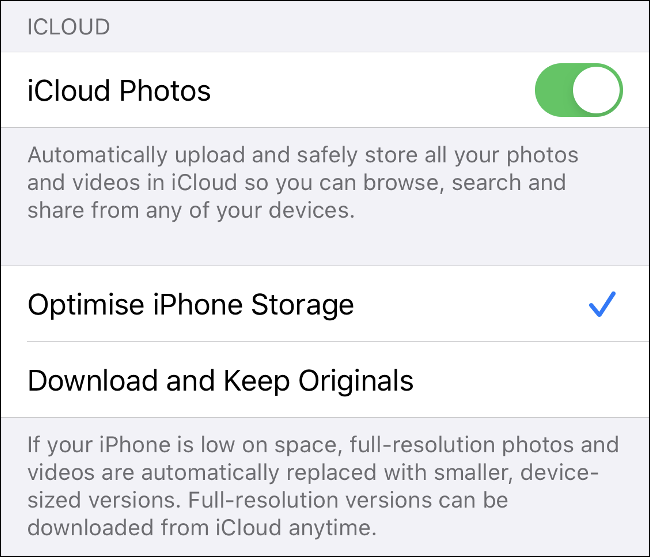
사진이 iCloud에 저장되면 모든 iPhone 또는 iPad에서 사진 앱을 통해 사진에 접근할 수 있습니다. 사진이 표시되지 않으면 iCloud 사진을 켜기만 하면 됩니다. iCloud.com으로 이동하여 웹 브라우저에서 보거나 전체 컬렉션을 다운로드할 수도 있습니다.
Mac에서는 미디어가 사진 앱에 나타납니다. Windows에서 Windows용 iCloud를 다운로드하여 미디어를 데스크탑에 다운로드할 수 있습니다.
쉬운 접근을 위해 iCloud에 앱 데이터 저장
일부 앱(특히 Mac에서)은 기본적으로 기기가 아닌 iCloud에 데이터를 저장하는 것을 보았을 것입니다. 여기에는 Pages and Numbers, GarageBand 및 TextEdit와 같은 앱이 포함됩니다.
추가 iCloud 저장 공간에 대해 비용을 지불하지 않는 경우 이러한 프로젝트는 5GB 할당량의 소중한 양을 차지할 수 있습니다. 하지만 iCloud에 여유 공간이 충분하다면 이 기능을 사용하지 않으시겠습니까?
이 작업을 수행하려는 몇 가지 좋은 이유가 있습니다. 파일이 클라우드에 저장되면 인터넷에 연결된 모든 장치에서 파일에 액세스할 수 있습니다. 또한 클라우드에서 작업하는 경우 파일에 대한 변경 사항이 모든 장치에 푸시되어 작업 위치에 관계없이 모든 항목이 동기화된 상태로 유지됩니다.
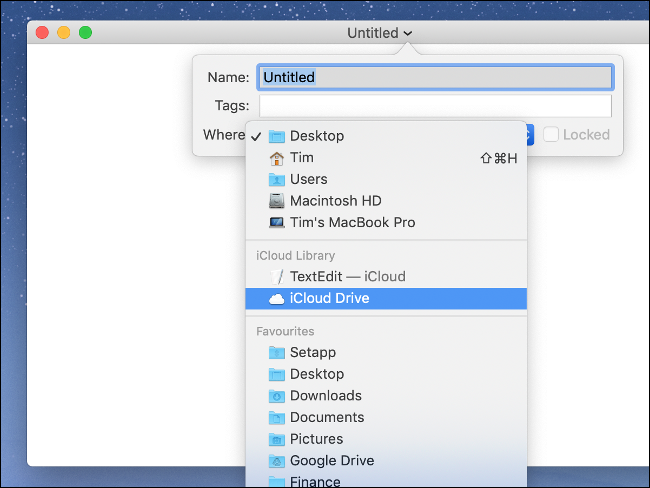
클라우드 스토리지는 로컬 장치에 문제가 발생하는 경우에 대비하여 좋은 안전 장치입니다. 예를 들어 노트북이 손상되어 파일에 액세스할 수 없는 경우에도 클라우드를 통해 작업을 재개할 수 있습니다. 데이터가 손실되지 않을 뿐만 아니라 가동 중지 시간도 줄어듭니다.
반면에 이 기능을 최대한 활용하려면 적절한 인터넷 연결이 필요합니다. Pages 문서와 TextEdit 파일은 거의 모든 속도로 작동합니다. 그러나 더 큰 프로젝트 파일, GarageBand용 샘플 또는 몇 공연 분량의 iMovie 클립은 또 다른 문제입니다.

iCloud를 사용하여 이와 같은 파일을 저장하면 iCloud Drive를 탐색하여 모든 것을 보고 관리할 수 있습니다. iPhone 또는 iPad에서는 Apple의 파일 앱을 통해 이 작업을 수행할 수 있습니다.
Mac에서 Finder를 열고 사이드바에서 "iCloud Drive"를 클릭하십시오. iCloud.com으로 이동하여 웹 브라우저에서 모든 것에 접근하십시오.
불행히도 Windows용 iCloud는 이 기능을 제공하지 않습니다.
iCloud를 통한 파일 저장 및 전송
Dropbox, Google Drive 또는 기타 클라우드 스토리지 서비스와 마찬가지로 iCloud 공간을 파일을 저장할 추가 드라이브로 사용할 수 있습니다. 이렇게 하면 웹을 통해 파일을 장치로 쉽게 전송할 수 있으며, 이는 Mac이나 다른 장치에서 멀리 떨어져 있을 때 특히 유용합니다.
Mac의 경우 Finder 사이드바에서 "iCloud Drive"를 클릭하십시오. 거기에서 로컬 데이터와 마찬가지로 폴더를 만들고 파일을 이동할 수 있습니다. 또한 시작한 전송의 업로드 또는 다운로드 진행률도 확인해야 합니다.
iPhone 또는 iPad에서 파일 앱을 사용하여 iCloud Drive에 저장된 모든 항목에 접근할 수 있습니다. 파일을 업로드하려면 관련 앱에서 "공유" 옵션을 사용해야 합니다. 그런 다음 목록에서 "파일에 저장"을 선택하십시오. 저장하기 전에 위치를 선택하라는 메시지가 표시되며 새 폴더를 만들 수도 있습니다.
Windows에서는 Windows 탐색기에 기본 iCloud Drive 액세스를 추가하는 Windows용 iCloud를 설치할 수 있습니다. 그런 다음 iCloud Drive에서 파일을 복사하고 다른 클라우드 스토리지 서비스와 마찬가지로 사용할 수 있습니다.
웹에서 iCloud.com을 통해 전체 iCloud Drive에 접근할 수 있습니다. 웹 인터페이스에서 파일을 구성 또는 업로드하거나 폴더를 생성할 수도 있습니다.
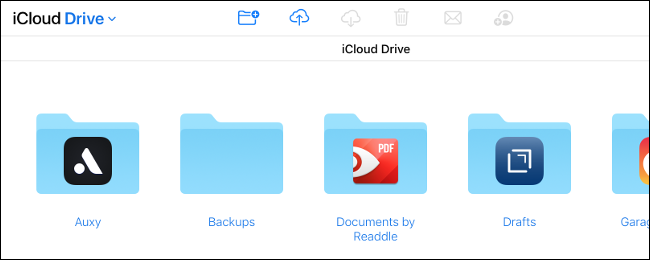
원하는 경우 이메일 주소를 통해 다른 사람과 폴더를 공유할 수 있습니다. iCloud.com에서 "사람 추가"를 클릭하거나 Finder를 열고 Mac의 iPhone 또는 iPad에서 공유 > 파일에 사람 추가로 이동합니다. 공동 작업자는 폴더에 액세스하는 데 Apple ID가 필요하지 않습니다.
놀랍게도 iCloud에 저장할 수 있는 파일 유형에는 제한이 없습니다. 각 개별 파일이 50GB 미만인 경우 음악, 비디오, ZIP 아카이브 또는 전체 만화책을 업로드할 수 있습니다.
Mac에서 여유 공간 확보
Mac의 공간이 부족한 경우 iCloud를 통해 파일을 자동으로 관리할 수 있습니다. 일부 로컬 파일을 클라우드로 오프로드할 수 있다면 필요할 때마다 다운로드할 수 있습니다.
이렇게 하려면 Apple 로고를 클릭하고 "이 Mac에 관하여"를 선택한 다음 "저장소" 탭을 클릭합니다. "관리 . . .," 그런 다음 "iCloud에 저장"을 선택하십시오. 이렇게 하면 클라우드의 "Desktop" 및 "Documents" 폴더에 파일을 저장하여 공간을 확보할 수 있습니다.
파일은 제자리에 남아 있는 것처럼 보이지만 파일 옆에 다운로드 아이콘이 표시되어 원격으로 저장되었음을 나타냅니다. iCloud에 저장된 파일을 열려고 할 때마다 Mac에서 자동으로 다운로드합니다. 이 기능은 또한 사용량을 관찰하고 최근에 연 파일만 로컬에 저장합니다.
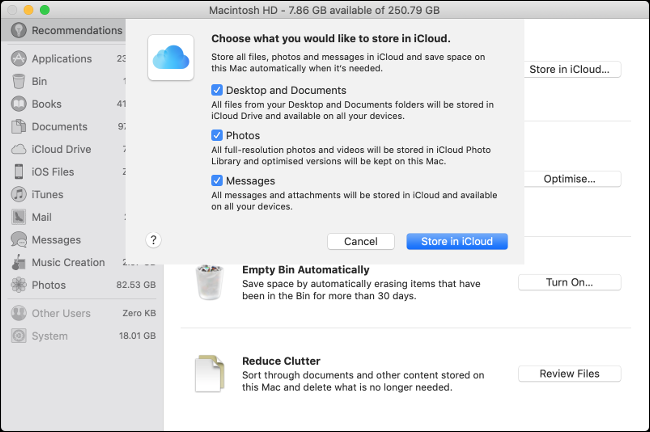
이것을 자동으로 처리하기 위해 macOS와 iCloud를 신뢰하는 것은 약간의 도박입니다. 이 기능이 활성화되면 사용 가능한 공간을 세세하게 관리할 필요가 없습니다. 그러나 인터넷 연결 없이 잡히면 중요한 정보에 액세스하지 못할 수 있습니다.
MacBook에 더 많은 공간이 필요한 경우 드라이브 교체 또는 RAID 어레이 구축을 포함하여 공간을 늘릴 수 있는 방법이 많이 있습니다.
가족과 iCloud 공간 공유
200GB 또는 2TB iCloud 계층을 선택하면 사용 가능한 저장 공간을 가족과 공유할 수 있습니다. 먼저 가족 공유를 설정해야 가족과 함께 구입 항목, 음악 등을 공유할 수 있습니다.
그런 다음 iPhone에서 설정 > [내 이름] > 가족 공유로 이동한 다음 iCloud 저장 공간을 눌러 기존 요금제를 구매하거나 공유합니다. 무료 5GB 계층을 사용하는 모든 가족 구성원은 자동으로 새 계층을 사용할 수 있습니다.
가족 중 누군가가 자신의 iCloud 요금제를 원하는 경우 선택 해제하고 대신 자신의 iCloud 요금제를 구입할 수 있습니다. 그러면 데이터와 파일이 분리되어 개별 계정에 잠긴 상태로 유지됩니다.
지금 iCloud 요금제 업그레이드
아직도 업그레이드가 필요한지 확신이 서지 않으세요? 다시 말하지만, Apple ID에 등록하면 5GB의 무료 저장 공간이 제공됩니다. 그러나 우리 대부분은 단일 장치를 백업하기에 충분하지 않습니다.
업그레이드와 관련하여 다음 세 가지 옵션 중 하나를 선택할 수 있습니다.
- 50GB: 월 $0.99, 개인 전용.
- 200GB: 월 $2.99, 가족 공유를 통해 공유 가능.
- 2TB: 월 $9.99, 가족 공유를 통해 공유 가능
업그레이드하면 무료 5GB 요금제도 유지됩니다. 따라서 50GB 계획은 실제로 55GB이며 이는 좋은 보너스입니다.
유일한 단점은 iCloud에 더 의존할수록 생태계에 더 "갇히게"된다는 것입니다. 예를 들어, 50GB 계층을 초과하게 되면 모든 백업, 미디어 및 스토리지에 대한 액세스 권한을 잃고 싶지 않다면 200GB로 업그레이드하는 것 외에 선택의 여지가 거의 없습니다.
이러한 이유로 일부 사람들은 iCloud 사용량을 최소한으로 유지하는 것을 선호할 수 있습니다.
